Устные упражнения при изучении темы «Формулы сокращенного умножения» | Методическая разработка по алгебре (7 класс):
МКОУ «Михайловская СОШ»
Устные упражнения по теме
«Формулы сокращенного умножения»
При изучении темы «Формулы сокращенного умножения» урок начинаю с устных заданий. Задания записаны на доске, где важные термины выделены.
Устные задания
- Найдите квадраты выражений:
с; -4; Зm; 5х2у3
2. Найдите произведение Зх и 6у. Чему равно удвоенное произведение этих выражений?
3. Прочитайте выражения:
а) а + b б) а2 + Ь2 в) (а + Ь)2 г) х – у д) (х — у)2 е) х2 — у2
4. Выполните умножение:
(х + 6)*(х — 5)
- Объясните: как умножить многочлен на многочлен?
После завершения устного счета классу сообщаю учебную задачу:
«Сегодня мы продолжим тему «Умножение многочлена на многочлен». Еще в глубокой древности было подмечено, что некоторые многочлены можно умножать короче, быстрее, чем остальные. Так появились формулы сокращенного умножения. Сегодня нам придется сыграть роль исследователей и «открыть» две из этих формул».
Еще в глубокой древности было подмечено, что некоторые многочлены можно умножать короче, быстрее, чем остальные. Так появились формулы сокращенного умножения. Сегодня нам придется сыграть роль исследователей и «открыть» две из этих формул».
Для исследовательской работы обучающиеся объединяются в группы (их 7).
Каждая группа получает задание, ей предлагается заполнить одну из семи строк (перемножить пары двучленов). После чего один ученик из группы заполняет первый столбец у доски. Средняя часть доски закрыта. Когда учащиеся заполнили таблицу, задаю. Вопрос: «есть ли что-то общее в условии и в ответах? Можно ли выражения слева записать короче?» Получив ответ, раскрываю среднюю часть доски. Ребята замечают, что во всех случаях результатом умножения служит трехчлен, у которого первый член представляет собой квадрат первого слагаемого данного двучлена, второй — удвоенное произведение первого и второго слагаемых, а третий — квадрат второго слагаемого. В конце концов обучающиеся без труда записывают общую формулу квадрата суммы двучлена
(а + b)2 = а2 + 2аЬ + Ь2
и дают ей словесное описание . Теперь создана основа для быстрого «открытия» формулы квадрата разности. Исследование начинаю с вопросов:
Теперь создана основа для быстрого «открытия» формулы квадрата разности. Исследование начинаю с вопросов:
«Изменится ли результат, если будем возводить в квадрат не (а + b), а (а — b)? Как изменится а2 + 2аb + b2 ? После рассуждений записывается формула
(а — b)2 = а2 — 2аb + b2
Для закрепления изученного обучающиеся у доски возводят в квадрат двучлены (8х + З)2 (10х-7у)2.
Затем предлагается задание, где обучающиеся должны определить в каком столбце стоит верный ответ.
I | (m+n) (m+n)= | (m+n)2 | =m2+2mn+n2 |
II | (c+d)(c+d)= | (c+d)2 | =c2+2cd+d2 |
III | (x+y)(x+y)= | (x+y)2 | =x2+2xy+y2 |
IV | (p+q)(p+q)= | (p+q)2 | =p2+2pq+q2 |
V. | (k+1) (k+l)= | (k+1)2 | =k2+2kl+l2 |
VI | (8+m) (8+m)= | (8+m)2 | =64+ 16m+m2 |
VII | (n+5)(n+5) | (n+5)2 | =n2+10n+25 |
Устные упражнения в курсе алгебры и началам анализа
Правильно организованные упражнения обучающихся в решении задач — важное средство активизации мыслительной деятельности школьников и развития их творческих способностей.
Особого внимания заслуживают устные упражнения. Они эффективны кажущейся легкостью, эмоциональностью, действуют на учеников мобилизующе, своей простотой увлекают и слабых школьников, создают в классе обстановку соревновательности. Устные упражнения способствуют развитию внимания и памяти учащихся. Но они требуют от учащихся большого умственного напряжения, и поэтому сравнительно быстро утомляют их.
Устные упражнения способствуют развитию внимания и памяти учащихся. Но они требуют от учащихся большого умственного напряжения, и поэтому сравнительно быстро утомляют их.
Наряду с чисто устными (слуховыми) упражнениями практикуются полу устные (зрительно-слуховые), когда задания предварительно записываются на доске.
Устные упражнения оказывают существенную помощь в изучении нового материала. Учитель в начале урока должен настроить каждого ученика на самостоятельную учебную работу. В классе, психологически не готовом к занятиям по математике, рискованно начинать урок, полагая, что сам материал овладеет вниманием обучающихся. В то же время для овладения вниманием детей вряд ли стоит прибегать к искусственным примерам на постороннюю тему, так как подобные приемы отвлекают их от предмета. Здесь верный путь — устные упражнения. При этом важно проследить, все ли ученики поняли задание, все ли включились в работу; помочь слабым разобраться в условии, обеспечить рабочую атмосферу и, когда будет создан необходимый психологический настрой, приступать к выполнению плана урока. Через систему упражнений осуществляется работа, направленная на формирование наглядных образов и конкретных представлений, на основе которых может быть введено новое понятие.
Через систему упражнений осуществляется работа, направленная на формирование наглядных образов и конкретных представлений, на основе которых может быть введено новое понятие.
Усвоение понятия происходит не при заучивании, а в процессе самостоятельных поисков его существенных признаков. При этом следует давать больше несложных примеров, так как сложные задания уводят ученика от главного и требуют много времени. Усвоить понятие — не только знать определение и признаки предметов и явлений, но и уметь применять его на практике, уметь оперировать им. Осознанное, глубокое и прочное знание изученного понятия позволяет включать его в многообразные связи и логические отношения с другими понятиями в самых различных ситуациях. Это осуществляется через систему упражнений.
1 | (m+n) (m+n)= | (m+n)2 | =m2+2mn+n2 |
II | (c+d)(c+d)= | (c+d)2 | =c2+2cd+d2 |
III | (x+y)(x+y)= | (x+y)2 | =x2+2xy+y2 |
IV | (p+q)(p+q)= | (p+q)2 | =p2+2pq+q2 |
V | (k+l) (k+l)= | (k+l)2 | =k2+2kl+l2 |
VI | (8+m) (8+m)= | (8+m)2 | =64+ 16m+m2 |
VII | (n+5)(n+5) | (n+5)2 | =n2+10n+25 |
некоторые публикации — Кафедра математической логики и теории алгоритмов механико-математического факультета Московского государственного университета
← Назад на сайт В.
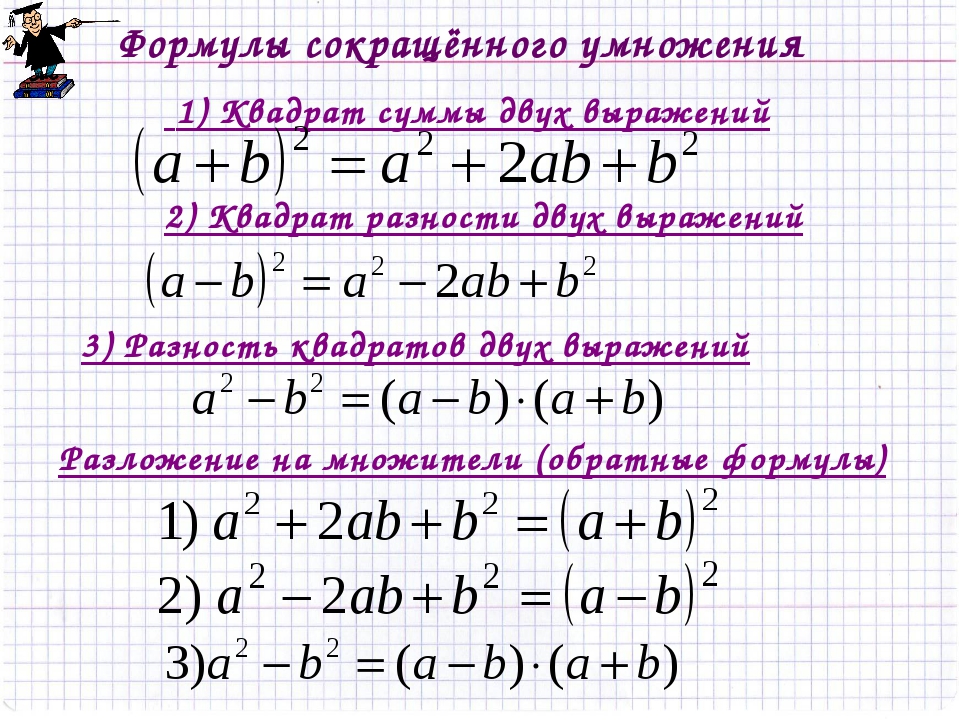 А. Успенского
А. УспенскогоСм. также: статьи на английском языке | статьи на сайте ИСТИНА | статьи и видео на сайте MathNet
- В.А.Успенский. Геометрический вывод основных свойств гармонических функций. УМН, т. 4 (1949). вып. 2, с. 201-205. [ pdf ]
- В.А.Успенский. Теорема Гёделя и теория алгоритмов. УМН, т. 8 (1953), вып. 4 (56), с. 176-178. [ pdf ]
- В.А.Успенский. Теорема Гёделя и теория алгоритмов. ДАН, т. 91 (1953), № 4, с. 737-740.
- В.А.Успенский. О вычислимых операциях. ДАН, т. 103 (1955), № 5, с. 773-776.
- В.А.Успенский. Системы перечислимых множеств и их нумерации. ДАН, т. 105 (1955), № 6, с. 1155-1158.
- В.А.Успенский. Вычислимые операции и понятие программы. УМН, т. 11 (1956), вып. 4, с. 172-176. [ pdf ]
- В.А.Успенский. К теореме о равномерной непрерывности. УМН, т. 12 (1957), вып. 1, с. 99-142. [ pdf ]
 А.Успенский. Несколько замечаний о перечислимых множествах. ZML, Bd. 3 (1957), Nо. 22, pp. 157-170. DOI [ pdf ]
А.Успенский. Несколько замечаний о перечислимых множествах. ZML, Bd. 3 (1957), Nо. 22, pp. 157-170. DOI [ pdf ]- А.Н.Колмогоров, В.А.Успенский. К определению алгоритма. УМН, т. 13 (1958), вып. 4, с. 3-28. [ pdf ]
- В.А.Успенский. О проблеме построения машинного языка для информационной машины. Проблемы кибернетики, т. 2 (1959), с. 39-50. [ pdf ]
- В.А.Успенский. К вопросу о соотношении между различными системами конструктивных действительных чисел. ИВУЗ, 1960, № 2, с. 199-208. [ pdf ]
- В.А.Успенский. О сводимости вычислимых и потенциально вычислимых нумераций. МЗ, т. 6 (1969), с. 3-9. [ pdf ]
- В.А.Успенский. Теорема Гёделя о неполноте в элементарном изложении. УМН, т. 29 (1974), вып. 1, с. 3-47. [ pdf ]
- В.А.Успенский. Алгоритм. Математическая энциклопедия, т. 1. M., Советская Энциклопедия, 1977, с. 202-206. [ pdf ]
- В.А.
 Успенский. Алгоритмов теория. Математическая энциклопедия, т. 1. M., Советская Энциклопедия, 1977, с. 226-229. [ pdf ]
Успенский. Алгоритмов теория. Математическая энциклопедия, т. 1. M., Советская Энциклопедия, 1977, с. 226-229. [ pdf ] - В.А.Успенский, В.Г.Кановей. Проблемы Лузина о конституантах и их судьба. ВМГУ, 1983, № 6, с. 73-87.
- В.А.Успенский. Вклад Н.Н.Лузина в дескриптивную теорию множеств: понятия, проблемы, предсказания. УМН, т. 40 (1985), вып. 3, с. 85-116. [ pdf ]
- В.Е. Плиско, В.А.Успенский. Интуиционистская логика. В кн.: А.Н. Колмогоров, Избранные труды, Математика и механика, M., 1985, с. 394-404.
- А.Л. Семенов, В.А.Успенский. Математическая логика в информатике и программировании. Вестник АН СССР, 1986, № 7, с. 93-103.
- А.Н. Колмогоров, В.А.Успенский. Алгоритмы и случайность.
 ТВП, т. 32 (1987), вып. 3, с. 425-455. [ pdf ]
ТВП, т. 32 (1987), вып. 3, с. 425-455. [ pdf ] - В.А.Успенский, В.Г.Кановей. Вклад М.Я.Суслина в теоретико-множественную математику. ВМГУ, 1988, № 5, с. 22-30.
- В.А.Успенский, А.Л.Семeнoв, А.Х.Шень. Может ли (индивидуальная) последовательность нулей и единиц быть случайной? УМН, т. 45 (1990), вып. 1, с. 105-162. [ pdf ]
- А.Н.Колмогоров, С.И.Адян, А.Г.Драгалин, А.С.Кузичев, Е.Ю.Ногина, А.Л.Семенов, В.А.Успенский. Математическая логика и теория алгоритмов на механико-математическом факультете МГУ. // В сб. Математика в Московском университете . М., Изд-во МГУ, 1992. [ pdf ]
- В.А.Успенский, В.Е.Плиско. Диагностические пропозициональные формулы. ВМГУ, 1991, № 3, с. 8-12.
- В.А.Успенский, В.Е.Плиско. Диагностические пропозициональные формулы. Фундаментальные проблемы математики и механики. Математика. М.: Изд-во МГУ, 1994, с. 283-285.
- В.
 А.Успенский. Как теория чисел помогает в шифровальном деле. Соросовский образовательный журнал, 1996, № 6, с. 122-127. [ pdf ]
А.Успенский. Как теория чисел помогает в шифровальном деле. Соросовский образовательный журнал, 1996, № 6, с. 122-127. [ pdf ] - В.А.Успенский. Арифметика вычетов и криптография. Современное естествознание: Энциклопедия, т. 3. Математика. Механика. M., Флинта, Наука, 2000, с. 27-32.
- В.А.Успенский. Четыре алгоритмических лица случайности. Матем. просв., сер. 3, т. 10, с. 71-108. Изд-во МЦНМО, М., 2006. [ pdf ]
- В.Г.Кановей, Т.Линтон, В.А.Успенский. Игровой подход к мере Лебега. Матем. сборник, т. 199 (2008), вып. 11, с. 21-44. [ стр.1 (pdf) ]
- В.А.Успенский. К истории проблемы Гольдбаха. В кн.: Историко-математические исследования. Вторая серия. РАН, Ин-т естествознания и техники им. С.И.Вавилова. Вып. 13(48). М.: Янус-К, 2009, с. 273-283. ISBN 978-5-8037-0449-2.
- И.Г.Башмакова, А.А.Марков (мл.), К.А.Рыбников, В.А.
 Успенский, А.П.Юшкевич. Софья Александровна Яновская (к семидесятилетию со дня рождения) УМН, т. 21 (1966), вып. 3, с. 239-247. [ pdf ]
Успенский, А.П.Юшкевич. Софья Александровна Яновская (к семидесятилетию со дня рождения) УМН, т. 21 (1966), вып. 3, с. 239-247. [ pdf ] - С.И.Адян, В.А.Андрунакиевич, О.Б.Лупанов, Е.В.Падучева, М.Ф.Раца, В.А.Успенский. Александр Владимирович Кузнецов. УМН, т. 41 (1986), вып. 2, с. 179-180. [ pdf ]
- В.А.Успенский. Колмогоров, каким я его помню. В сб.: Колмогоров в воспоминаниях. Под ред. А.Н.Ширяева. Mосква, Физматлит (Наука), 1993, с. 280-384.
- В.А.Успенский. Колмогоров, каким я его помню. В сб.: Колмогоров в воспоминаниях учеников, 2-е издание, 498 стр.
Москва, МЦНМО, 2006, с. 272-371. ISBN 5-94057-198-0. OZON. [ pdf ] - Н.Д.Введенская, Р.Л.Добрушин, А.Л.Онищик, В.А.Успенский. Евгений Борисович Дынкин (к семидесятилетию со дня рождения). УМН, т. 49 (1994), вып. 4, с. 183-188. [ pdf ]
- И.Г.Башмакова, С.С.Демидов, В.А.Успенский. Софья Александровна Яновская.
 Modern Logic, 1996, v. 6, No. 4, pp.357-372.
Modern Logic, 1996, v. 6, No. 4, pp.357-372. - В.А.Успенский. Явление чрезвычайное: великий ученый России Андрей Николаевич Колмогоров (25.04.1903—20.10.1987). В кн.: Явление чрезвычайное. Книга о Колмогорове. Сост. Н.Х.Розов. Под ред. В.М.Тихомирова. 256 стр.Москва, Фазис, Мирос, 1999, с. 15-39. ISBN 5-7036-0053-7. OZON
- Л.Д.Беклемишев, И.Г.Лысёнок, А.А.Мальцев, С.П.Новиков, М.Р.Пентус, А.А.Разборов, А.Л.Семенов, В.А.Успенский. Сергей Иванович Адян (к 75-летию со дня рождения). УМН, т. 61 (2006), вып. 3, с. 179-191. [ pdf ]
- С.И.Адян, А.Л.Семенов, В.А.Успенский. Андрей Альбертович Мучник. УМН, т. 62 (2007), вып. 4, с. 140-144. [ pdf ]
- В.А.Успенский. Наш великий современник Колмогоров. В кн.: А.Н.Колмогоров. Математика в ее историческом развитии, 224 стр. Под ред. В.А.Успенского. М., Наука, 1991, стр. 11-20.
- В.А.Успенский. Наш великий современник Колмогоров.
 В кн.: А.Н.Колмогоров. Математика в ее историческом развитии, 2-е издание, 224 стр. Москва, ЛКИ, 2007, стр. 11-20. ISBN 978-5-382-00170-8. OZON
В кн.: А.Н.Колмогоров. Математика в ее историческом развитии, 2-е издание, 224 стр. Москва, ЛКИ, 2007, стр. 11-20. ISBN 978-5-382-00170-8. OZON - В.А.Успенский, В.Г.Кановей, А.Н.Колмогоров. Николай Лузин. В кн.: Т. Маврина, В. Попов (сост.), Российская наука в лицах. Книга 1, 536 стр. Москва, изд-во Academia, 2003, стр. 392-402. ISBN 5-87444-049-6, 5-87444-156-5. OZON
В книгу вошли очерки о выдающихся российских ученых. Все они ранее были опубликованы в журнале «Вестник Российской академии наук» (до 1991 г. — «Вестник АН СССР»). - В.А.Успенский.`…Их имена неотделимы…’ Историко-математические исследования. Вторая серия, выпуск 4, Изд-во Янус-К, 1999. ISBN 5-8037-0037-1, стр. 185-188. OZON.
Статьи биографического характера
Сокращения:
ВМГУ — Вестник МГУ, серия 1. Математика. Механика.
ДАН — Доклады РАН (АН СССР)
ИВУЗ — Известия высших учебных заведений. Серия Математика
МЗ — Математические заметки
ТВП — Теория вероятностей и ее применения
УМН — Успехи математических наук
ZML — Zeitschrift für Mathematische Logik und Grundlagen der Mathematik
Другие работы
- Дипломная работа:
«Общее определение алгоритмической вычислимости и алгоритмической сводимости», 1952.
[ pdf | отзывы ] Научный руководитель — академик А.Н.Колмогоров.
Как сокращать имена или слова в Excel
Научитесь сокращать имена или слова , используя обычные функции Excel или определяемую пользователем функцию СОКРАТИТЬ.
Во-первых, мы представим функцию СОКРАЩЕНИЯ ; мы будем использовать UDF для упрощения и ускорения задачи. Затем, во второй части статьи, мы применим пользовательскую формулу для сокращения имен, содержащих заглавные буквы.
Сегодняшнее руководство является частью нашего полного руководства по формулам Excel .
Сокращение имен с помощью функции ABBREVIATE
Функция ABBREVIATE возвращает аббревиатуру предоставленной строки. Пользовательские функции обеспечивают огромные преимущества при работе с формулами для работы со строками.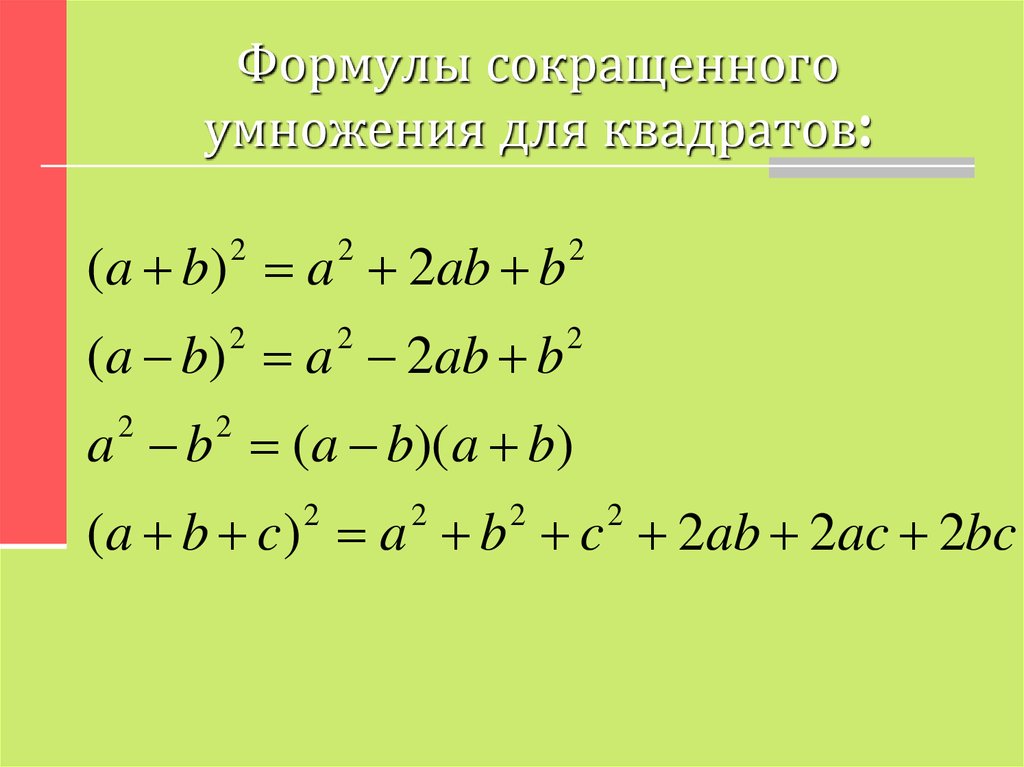
Синтаксис:
=СОКРАЩЕНИЕ(ссылка_ячейки) Аргументы:
Функция использует один обязательный аргумент; ссылка на ячейку.
В приведенном примере формула в D3 имеет вид:
=СОКРАТЕНИЕ(B3) Чтобы внедрить эту определяемую пользователем функцию в электронную таблицу, выполните следующие действия:
- Используйте сочетание клавиш Alt + F11, чтобы открыть Редактор VBA
- Щелкните правой кнопкой мыши ThisWorkbook
- Добавить новый модуль
- Скопируйте и вставьте фрагмент
- Сохраните книгу в виде файла .xlsm.
Сокращение функции (strC As String) As String
Dim Company () как строка
Dim i как байт, j как байт
Dim strAbbr As String
Компания () = Разделить (strC, " ")
я = UBound (Компания ())
Если я > 0 Тогда
Для j = 0 To i
strAbbr = strAbbr & UCase(Left(Company(j), 1))
Следующий j
Еще
стрАббр = стрК
Конец, если
Аббревиатура = strAbbr
Конечная функция
В следующем примере ниже будет использоваться расширенная формула для извлечения инициалов из имен или создания акронимов.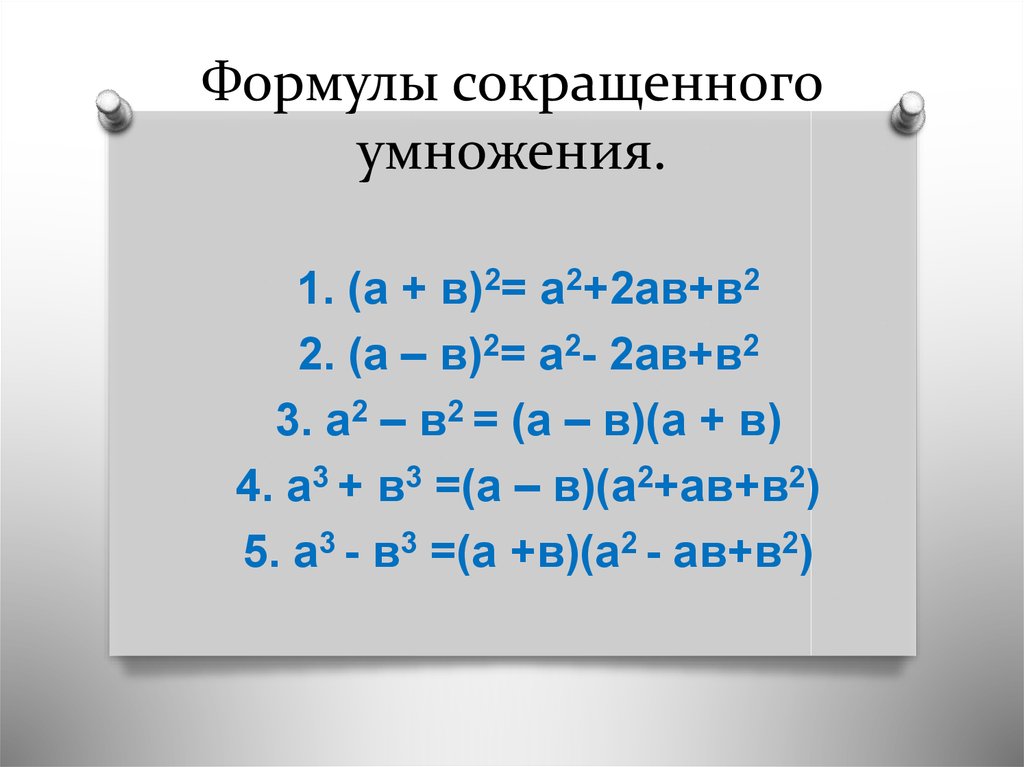
Чтобы ускорить вашу работу, загрузите нашу надстройку DataFX , чтобы расширить встроенную библиотеку Excel с помощью пользовательских функций.
Общая формула для сокращения имен
Давайте посмотрим, как проверить, содержит ли ячейка определенный текст, используя простую комбинацию обычных функций Excel. Это выглядит немного сложно, но попробуйте использовать его, если вы разбираетесь в функциях.
=ТЕКСТСОЕДИНЕНИЕ("",1,ЕСЛИ(ЧИСЛО(СООТВЕТСТВИЕ(КОД(СРЕДН(A1,СТРОКА(ДВССЫЛ("1:"&ДЛСТР(A1))),1)),
СТРОКА(ДВССЫЛ("65:90")),0)),СРЕДН(A1,СТРОКА(ДВССЫЛ("1:"&ДЛСТР(A1))),1),""))
Объяснение
- Функция ДВССЫЛ имеет параметр: числа от 65 до 90. Этот диапазон соответствует кодам ASCII для всех заглавных букв от A до Z.
- Мы используем функции MID, ROW, INDIRECT и LEN для преобразования строки в буквы.
- TEXTJOIN объединит извлеченные буквы в одно слово.
Особое требование перед применением формулы: Исходный текст должен содержать слова с заглавной буквы.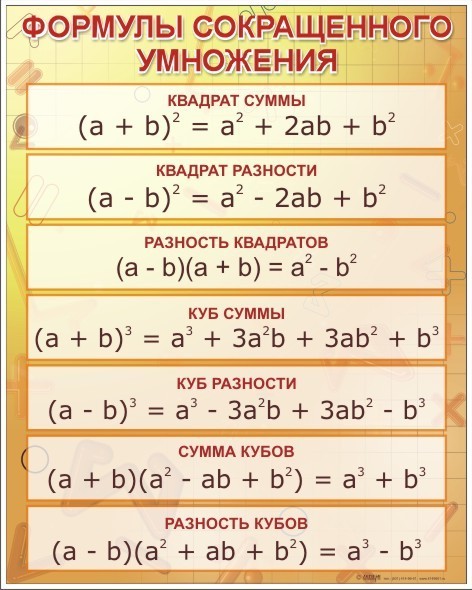
- Получить имя из полного имени
- Удалить первый символ
- Обрезать текст до n слов
- Разделить текст с разделителем
Иштван Возар
Иштван является соучредителем Visual Analytics Ltd. Он пишет сообщения в блогах и помогает людям достичь вершин в Excel.
Как сокращать имена или слова в Excel
Руководства по Excel
Если у вас есть список имен или слов, которые нужно сокращать, есть несколько способов сделать это в Excel. Один из способов — использовать функцию LEFT. Эта функция позволяет извлечь определенное количество символов из левой части строки текста. Например, если у вас есть список имен в столбце A, и вы хотите сократить их до первого имени и фамилии, вы можете использовать следующую формулу в столбце B:
=ЛЕВАЯ(A2,1)&».»&ПРАВАЯ(A2,ДЛСТР(A2)-НАЙТИ(» «,A2))
Эта формула берет первый символ из имени в столбце A (функция ВЛЕВО) , добавьте точку, а затем возьмите фамилию из столбца A (функция ПРАВИЛЬНО).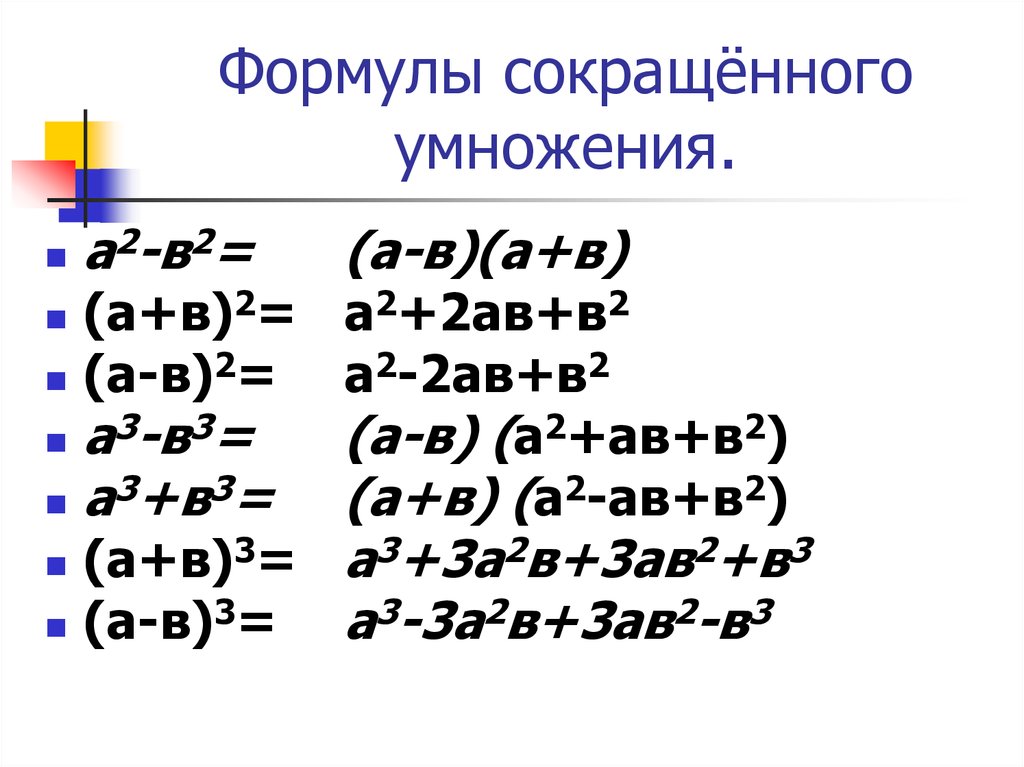 Функции ДЛСТР и НАЙТИ используются для определения количества символов в фамилии, чтобы функция ПРАВИЛЬНО знала, сколько символов нужно взять.
Функции ДЛСТР и НАЙТИ используются для определения количества символов в фамилии, чтобы функция ПРАВИЛЬНО знала, сколько символов нужно взять.
Если у вас есть список слов, которые вы хотите сократить, вы можете использовать функцию MID. Эта функция позволяет извлечь определенное количество символов из середины строки текста. Например, если у вас есть список слов в столбце A, и вы хотите сократить их до первых трех букв, вы можете использовать следующую формулу в столбце B:
=MID(A2,1,3)
Если вы хотите сократить слова до трех последних букв, вы можете использовать следующую формулу:
=MID(A2,LEN(A2)-2,3)
Вы также можете использовать функции ВЛЕВО и ВПРАВО вместе, чтобы сокращать слова до трех первых и последних букв. Например, если у вас есть список слов в столбце A, и вы хотите сократить их до трех первых и последних букв, вы можете использовать следующую формулу в столбце B:
=ЛЕВО(A2,3)&ПРАВО(A2 ,3)
Вы также можете использовать функцию REPLACE для сокращения слов. Например, если у вас есть список слов в столбце A, и вы хотите сократить их до первых трех букв, вы можете использовать следующую формулу в столбце B:
Например, если у вас есть список слов в столбце A, и вы хотите сократить их до первых трех букв, вы можете использовать следующую формулу в столбце B:
=ЗАМЕНИТЬ(A2,4,LEN(A2), «»)
Эта формула заменяет четвертый символ в каждом слове ничем, эффективно удаляя четвертый символ и все символы после него. Вы также можете использовать функцию REPLACE, чтобы удалить последние три буквы из каждого слова. Например, если у вас есть список слов в столбце A, и вы хотите удалить последние три буквы из каждого слова, вы можете использовать следующую формулу в столбце B:
=ЗАМЕНИТЬ(A2,ДЛСТР(A2)-2,3,»»)
Вы также можете использовать функцию ПОДСТАВИТЬ для сокращения слов. Например, если у вас есть список слов в столбце A, и вы хотите сократить их до первых трех букв, вы можете использовать следующую формулу в столбце B:
=ПОДСТАВИТЬ(A2,4,ДЛСТР(A2), «»)
Эта формула заменяет четвертый символ в каждом слове ничем, эффективно удаляя четвертый символ и все символы после него. Вы также можете использовать функцию ПОДСТАВИТЬ, чтобы удалить последние три буквы из каждого слова. Например, если у вас есть список слов в столбце A, и вы хотите удалить последние три буквы из каждого слова, вы можете использовать следующую формулу в столбце B:
Вы также можете использовать функцию ПОДСТАВИТЬ, чтобы удалить последние три буквы из каждого слова. Например, если у вас есть список слов в столбце A, и вы хотите удалить последние три буквы из каждого слова, вы можете использовать следующую формулу в столбце B:
=ПОДСТАВИТЬ(A2,ДЛСТР(A2)-2,3,»»)
Вы также можете использовать функцию ТЕКСТ для сокращения слов. Например, если у вас есть список слов в столбце A и вы хотите сократить их до первых трех букв, вы можете использовать следующую формулу в столбце B:
=ТЕКСТ(A2,»@»)&». ..»
Эта формула берет первые три буквы каждого слова и добавляет после них три точки. Вы также можете использовать функцию ТЕКСТ, чтобы удалить последние три буквы из каждого слова. Например, если у вас есть список слов в столбце A, и вы хотите удалить последние три буквы из каждого слова, вы можете использовать следующую формулу в столбце B:
=ЛЕВО(A2,ДЛСТР(A2)-3)&»…»
Вы также можете использовать функцию СИМВОЛ для сокращения слов.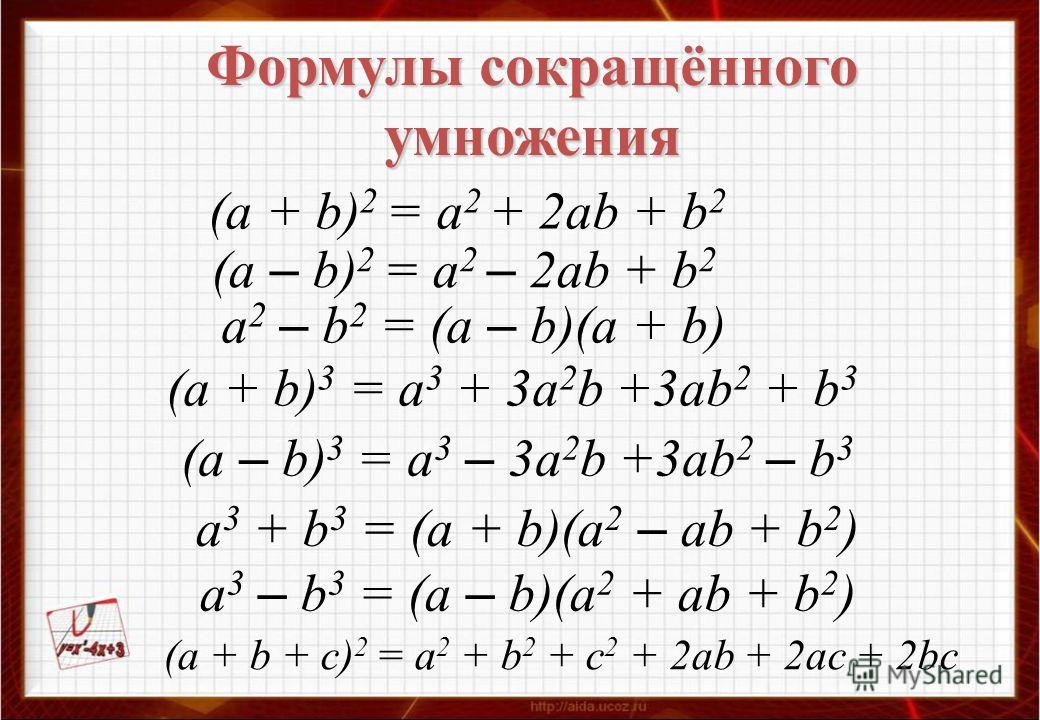 Например, если у вас есть список слов в столбце A и вы хотите сократить их до первых трех букв, вы можете использовать следующую формулу в столбце B:
Например, если у вас есть список слов в столбце A и вы хотите сократить их до первых трех букв, вы можете использовать следующую формулу в столбце B:
=CHAR(64+СТРОКА())&». ..»
Эта формула берет первые три буквы каждого слова и добавляет после них три точки. Вы также можете использовать функцию CHAR, чтобы удалить последние три буквы из каждого слова. Например, если у вас есть список слов в столбце A, и вы хотите удалить последние три буквы из каждого слова, вы можете использовать следующую формулу в столбце B:
=ЛЕВО(A2,ДЛСТР(A2)-3)&»…»
Вы также можете использовать функцию КОД для сокращения слов. Например, если у вас есть список слов в столбце A, и вы хотите сократить их до первых трех букв, вы можете использовать следующую формулу в столбце B:
=КОД(A2)&»…»
Эта формула берет первые три буквы каждого слова и добавляет после них три точки. Вы также можете использовать функцию КОД, чтобы удалить последние три буквы из каждого слова. Например, если у вас есть список слов в столбце A, и вы хотите удалить последние три буквы из каждого слова, вы можете использовать следующую формулу в столбце B:
Например, если у вас есть список слов в столбце A, и вы хотите удалить последние три буквы из каждого слова, вы можете использовать следующую формулу в столбце B:
=LEFT(A2,LEN(A2)-3)&»…»
Вы также можете использовать функцию TRIM для сокращения слов. Например, если у вас есть список слов в столбце A, и вы хотите сократить их до первых трех букв, вы можете использовать следующую формулу в столбце B:
=TRIM(LEFT(A2,3))&» …»
Эта формула берет первые три буквы каждого слова и добавляет после них три точки. Вы также можете использовать функцию TRIM, чтобы удалить последние три буквы из каждого слова. Например, если у вас есть список слов в столбце A, и вы хотите удалить последние три буквы из каждого слова, вы можете использовать следующую формулу в столбце B:
=ОБРЕЗАТЬ(ЛЕВАЯ(A2,ДЛСТР(A2)-3))&»…»
Вы также можете использовать функцию LTRIM для сокращения слов. Например, если у вас есть список слов в столбце A, и вы хотите сократить их до первых трех букв, вы можете использовать следующую формулу в столбце B:
=LTRIM(LEFT(A2,3))&» . ..»
..»
Эта формула берет первые три буквы каждого слова и добавляет после них три точки. Вы также можете использовать функцию LTRIM, чтобы удалить последние три буквы из каждого слова. Например, если у вас есть список слов в столбце A, и вы хотите удалить последние три буквы из каждого слова, вы можете использовать следующую формулу в столбце B:
=LTRIM(LEFT(A2,LEN(A2)-3))&»…»
Вы также можете использовать функцию RTRIM для сокращения слов. Например, если у вас есть список слов в столбце A, и вы хотите сократить их до первых трех букв, вы можете использовать следующую формулу в столбце B:
=RTRIM(LEFT(A2,3))&» …»
Эта формула берет первые три буквы каждого слова и добавляет после них три точки. Вы также можете использовать функцию RTRIM, чтобы удалить последние три буквы из каждого слова. Например, если у вас есть список слов в столбце A, и вы хотите удалить последние три буквы из каждого слова, вы можете использовать следующую формулу в столбце B:
=RTRIM(LEFT(A2,LEN(A2)-3))&».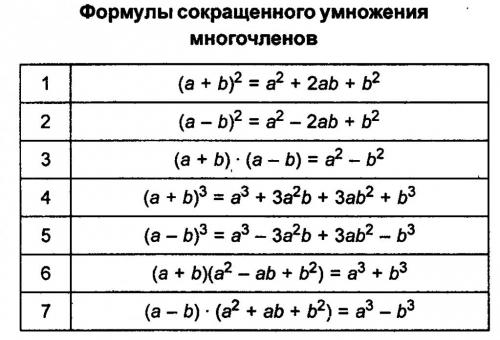 ..»
..»
Вы также можете использовать функцию CLEAN для сокращения слов. Например, если у вас есть список слов в столбце A, и вы хотите сократить их до первых трех букв, вы можете использовать следующую формулу в столбце B:
=CLEAN(LEFT(A2,3))&» …»
Эта формула берет первые три буквы каждого слова и добавляет после них три точки. Вы также можете использовать функцию CLEAN, чтобы удалить последние три буквы из каждого слова. Например, если у вас есть список слов в столбце A, и вы хотите удалить последние три буквы из каждого слова, вы можете использовать следующую формулу в столбце B:
=ЧИСТЫЙ(ЛЕВЫЙ(A2,ДЛСТР(A2)-3))&»…»
Вы также можете использовать функцию ПРОПИСЬ для сокращения слов. Например, если у вас есть список слов в столбце A, и вы хотите сократить их до первых трех букв, вы можете использовать следующую формулу в столбце B:
=PROPER(LEFT(A2,3))&» …»
Эта формула берет первые три буквы каждого слова и добавляет после них три точки.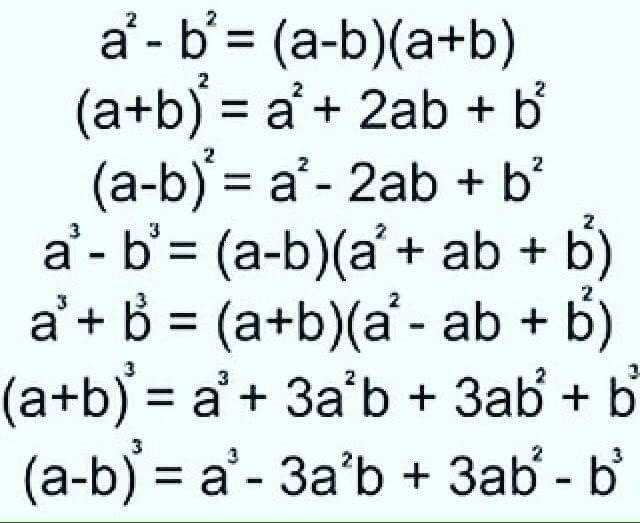 Вы также можете использовать функцию PROPER, чтобы удалить последние три буквы из каждого слова. Например, если у вас есть список слов в столбце A, и вы хотите удалить последние три буквы из каждого слова, вы можете использовать следующую формулу в столбце B:
Вы также можете использовать функцию PROPER, чтобы удалить последние три буквы из каждого слова. Например, если у вас есть список слов в столбце A, и вы хотите удалить последние три буквы из каждого слова, вы можете использовать следующую формулу в столбце B:
=ПРОПИСНАЯ(ЛЕВАЯ(A2,ДЛСТР(A2)-3))&»…»
Вы также можете использовать функцию ПРОПИСНАЯ для сокращения слов. Например, если у вас есть список слов в столбце A, и вы хотите сократить их до первых трех букв, вы можете использовать следующую формулу в столбце B:
=ПРОПИСН(ЛЕВЫЙ(A2,3))&» …»
Эта формула берет первые три буквы каждого слова и добавляет после них три точки. Вы также можете использовать функцию ПРОПИСЬ, чтобы удалить последние три буквы из каждого слова. Например, если у вас есть список слов в столбце A, и вы хотите удалить последние три буквы из каждого слова, вы можете использовать следующую формулу в столбце B:
=ПРОПИСН(ЛЕВЫЙ(A2,ДЛСТР(A2)-3))&»…»
Вы также можете использовать функцию НИЖНИЙ для сокращения слов. Например, если у вас есть список слов в столбце A, и вы хотите сократить их до первых трех букв, вы можете использовать следующую формулу в столбце B:
Например, если у вас есть список слов в столбце A, и вы хотите сократить их до первых трех букв, вы можете использовать следующую формулу в столбце B:
=НИЖНИЙ(ЛЕВЫЙ(A2,3))&» …»
Эта формула берет первые три буквы каждого слова и добавляет после них три точки. Вы также можете использовать функцию НИЖЕ, чтобы удалить последние три буквы из каждого слова. Например, если у вас есть список слов в столбце A, и вы хотите удалить последние три буквы из каждого слова, вы можете использовать следующую формулу в столбце B:
=НИЖНИЙ(ЛЕВЫЙ(A2,ДЛСТР(A2)-3))&»…»
Вы также можете использовать функцию СЦЕПИТЬ для сокращения слов. Например, если у вас есть список слов в столбце A, и вы хотите сократить их до первых трех букв, вы можете использовать следующую формулу в столбце B:
= СЦЕПИТЬ(ЛЕВАЯ (A2,3),». ..»)
Эта формула берет первые три буквы каждого слова и добавляет после них три точки. Вы также можете использовать функцию СЦЕПИТЬ, чтобы удалить последние три буквы из каждого слова. Например, если у вас есть список слов в столбце A, и вы хотите удалить последние три буквы из каждого слова, вы можете использовать следующую формулу в столбце B:
Например, если у вас есть список слов в столбце A, и вы хотите удалить последние три буквы из каждого слова, вы можете использовать следующую формулу в столбце B:
=СЦЕПИТЬ(ЛЕВАЯ(A2,ДЛСТР(A2)-3),»…»)
Вы также можете использовать функцию СОЕДИНЕНИЕ ТЕКСТ для сокращения слов. Например, если у вас есть список слов в столбце A и вы хотите сократить их до первых трех букв, вы можете использовать следующую формулу в столбце B:
=TEXTJOIN(«»,TRUE,LEFT(A2: A,3))&»…»
Эта формула берет первые три буквы каждого слова и добавляет после них три точки. Вы также можете использовать функцию TEXTJOIN, чтобы удалить последние три буквы из каждого слова. Например, если у вас есть список слов в столбце A, и вы хотите удалить последние три буквы из каждого слова, вы можете использовать следующую формулу в столбце B:
=TEXTJOIN(«»,TRUE,LEFT(A2:A,LEN(A2:A)-3))&»…»
Вы также можете использовать оператор & для сокращения слов. Например, если у вас есть список слов в столбце A, и вы хотите сократить их до первых трех букв, вы можете использовать следующую формулу в столбце B:
=LEFT(A2,3)&». .. »
.. »
Эта формула берет первые три буквы каждого слова и добавляет после них три точки. Вы также можете использовать оператор &, чтобы удалить последние три буквы из каждого слова. Например, если у вас есть список слов в столбце A, и вы хотите удалить последние три буквы из каждого слова, вы можете использовать следующую формулу в столбце B:
=LEFT(A2,LEN(A2)-3)&»…»
Вы также можете использовать оператор * для сокращения слов. Например, если у вас есть список слов в столбце A, и вы хотите сократить их до первых трех букв, вы можете использовать следующую формулу в столбце B:
=LEFT(A2,3)*»… »
Эта формула берет первые три буквы каждого слова и добавляет после них три точки. Вы также можете использовать оператор *, чтобы удалить последние три буквы из каждого слова. Например, если у вас есть список слов в столбце A, и вы хотите удалить последние три буквы из каждого слова, вы можете использовать следующую формулу в столбце B: 9″…»
Вы также можете использовать оператор % для сокращения слов.

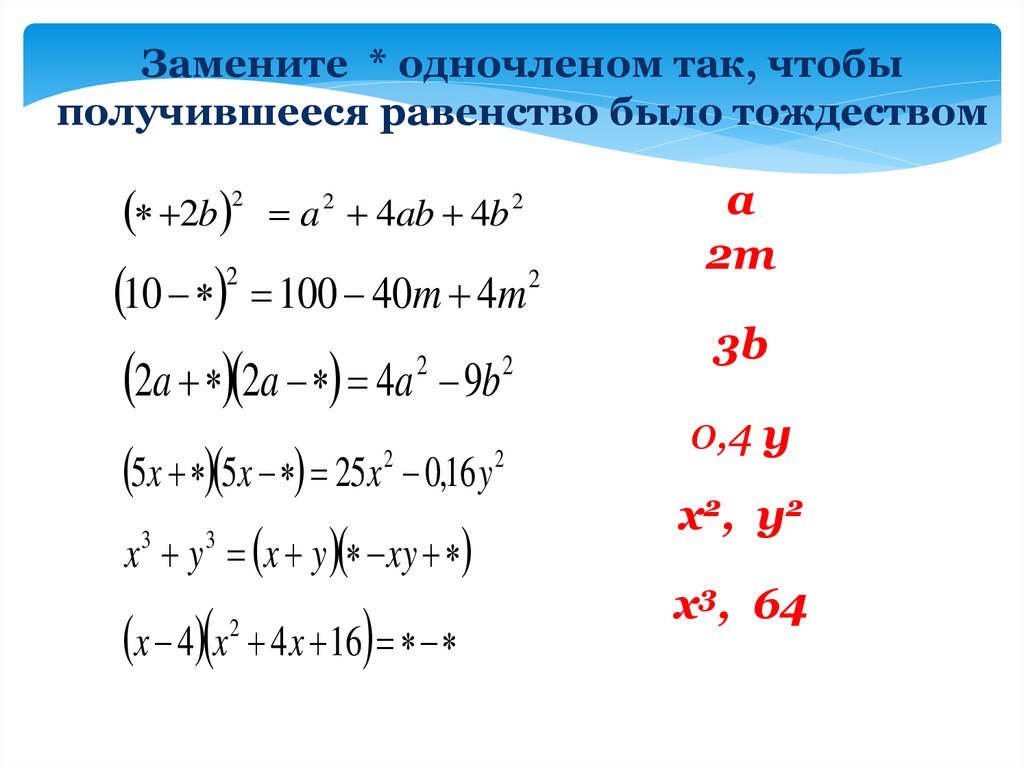
 А.Успенский. Несколько замечаний о перечислимых множествах. ZML, Bd. 3 (1957), Nо. 22, pp. 157-170. DOI [ pdf ]
А.Успенский. Несколько замечаний о перечислимых множествах. ZML, Bd. 3 (1957), Nо. 22, pp. 157-170. DOI [ pdf ] Успенский. Алгоритмов теория. Математическая энциклопедия, т. 1. M., Советская Энциклопедия, 1977, с. 226-229. [ pdf ]
Успенский. Алгоритмов теория. Математическая энциклопедия, т. 1. M., Советская Энциклопедия, 1977, с. 226-229. [ pdf ] ТВП, т. 32 (1987), вып. 3, с. 425-455. [ pdf ]
ТВП, т. 32 (1987), вып. 3, с. 425-455. [ pdf ] А.Успенский. Как теория чисел помогает в шифровальном деле. Соросовский образовательный журнал, 1996, № 6, с. 122-127. [ pdf ]
А.Успенский. Как теория чисел помогает в шифровальном деле. Соросовский образовательный журнал, 1996, № 6, с. 122-127. [ pdf ] Успенский, А.П.Юшкевич. Софья Александровна Яновская (к семидесятилетию со дня рождения) УМН, т. 21 (1966), вып. 3, с. 239-247. [ pdf ]
Успенский, А.П.Юшкевич. Софья Александровна Яновская (к семидесятилетию со дня рождения) УМН, т. 21 (1966), вып. 3, с. 239-247. [ pdf ]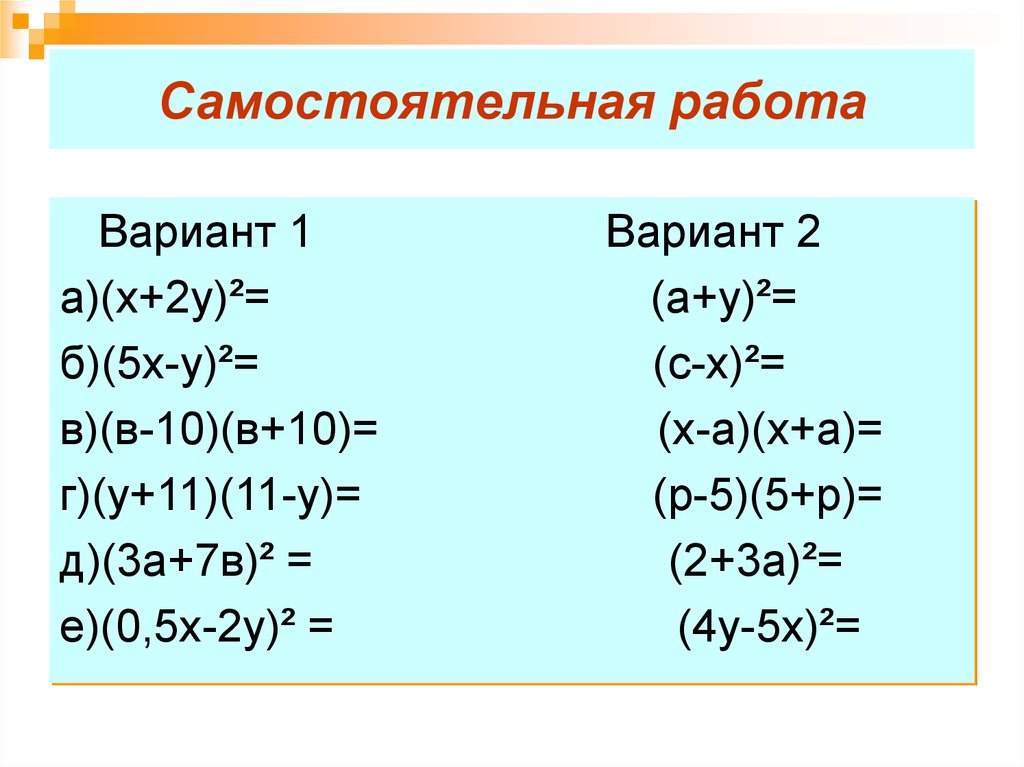 Modern Logic, 1996, v. 6, No. 4, pp.357-372.
Modern Logic, 1996, v. 6, No. 4, pp.357-372. В кн.: А.Н.Колмогоров. Математика в ее историческом развитии, 2-е издание, 224 стр. Москва, ЛКИ, 2007, стр. 11-20. ISBN 978-5-382-00170-8. OZON
В кн.: А.Н.Колмогоров. Математика в ее историческом развитии, 2-е издание, 224 стр. Москва, ЛКИ, 2007, стр. 11-20. ISBN 978-5-382-00170-8. OZON